Le traduzioni sono generate tramite traduzione automatica. In caso di conflitto tra il contenuto di una traduzione e la versione originale in Inglese, quest'ultima prevarrà.
Utilizzo di Visual Conversation Builder
Visual conversation builder è un generatore di conversazioni drag and drop per progettare e visualizzare facilmente i percorsi di conversazione utilizzando gli intenti all'interno di un ricco ambiente visivo.
Per accedere al generatore di conversazioni visive
-
Nella console Amazon Lex V2, scegli un bot e seleziona Intents dal riquadro di navigazione a sinistra.
-
Vai all'editor degli intenti in uno dei seguenti modi:
-
Seleziona Aggiungi intento nell'angolo in alto a destra della sezione Intenti, quindi scegli di aggiungere un intento vuoto o uno predefinito.
-
Scegli il nome di un intento dalla sezione Intenti.
-
-
Nell'editor degli intenti, seleziona Visual builder nel riquadro nella parte inferiore dello schermo per accedere a Visual Conversation Builder.
-
Per tornare all'interfaccia dell'editor degli intenti del menu, seleziona Editor.

Visual Conversation Builder offre un'interfaccia utente più intuitiva con la possibilità di visualizzare e modificare il flusso di conversazione. Trascinando e rilasciando i blocchi, puoi estendere un flusso esistente o riordinare i passaggi della conversazione. Puoi sviluppare flussi di conversazione con ramificazioni complesse senza scrivere alcun codice Lambda.
Questa modifica aiuta a disaccoppiare la progettazione del flusso di conversazione da altre logiche aziendali in Lambda. Visual Conversation Builder può essere utilizzato insieme all'editor di intenti esistente e può essere utilizzato per creare flussi di conversazione. Tuttavia, si consiglia di utilizzare la visualizzazione dell'editor visivo per flussi di conversazione più complessi.
Quando salvi un intento, Amazon Lex V2 può connettere automaticamente gli intenti quando determina che ci sono connessioni perse, Amazon Lex V2 suggerisce una connessione oppure puoi selezionare la tua connessione per il blocco.
| Azione | Esempio |
|---|---|
|
Aggiungere un blocco all'area di lavoro |
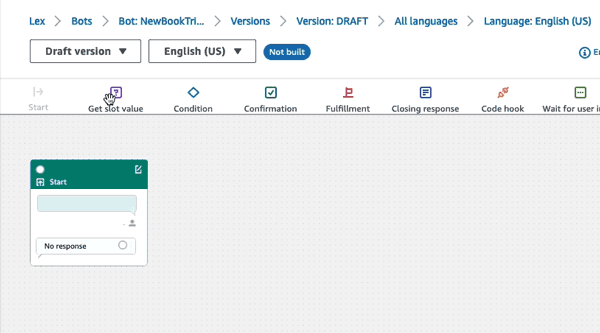
|
|
Effettuare una connessione tra i blocchi |
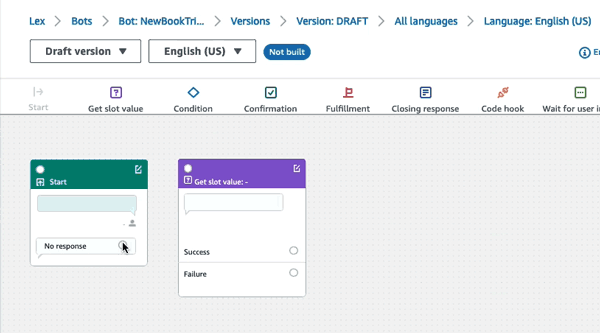
|
|
Apertura del pannello di configurazione su un blocco |
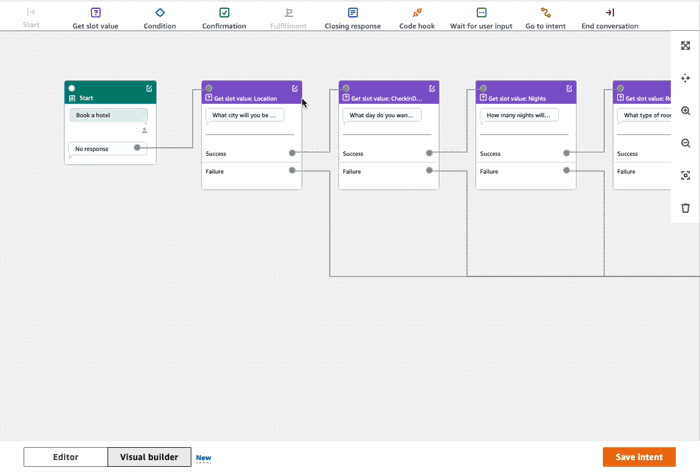
|
|
Ingrandisci per adattare |
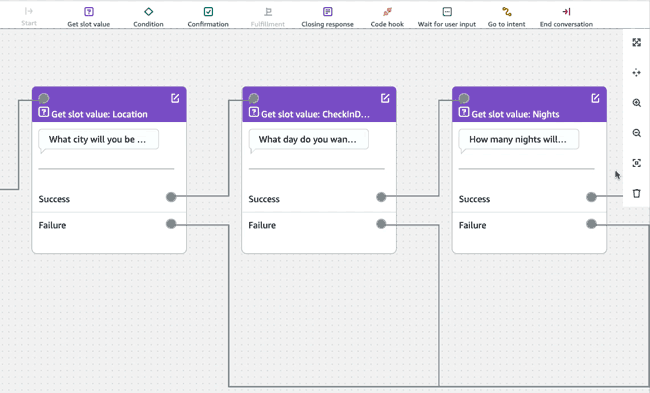
|
|
Eliminare un blocco dal flusso di conversazione |
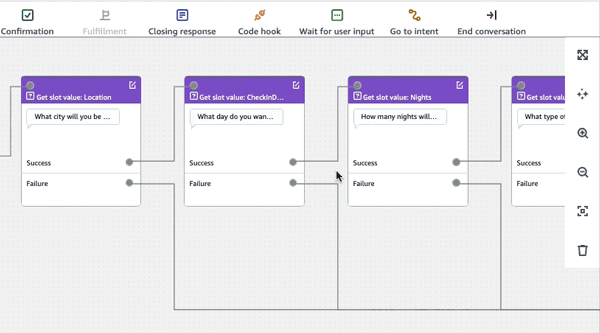
|
|
Pulisci automaticamente l'area di lavoro |
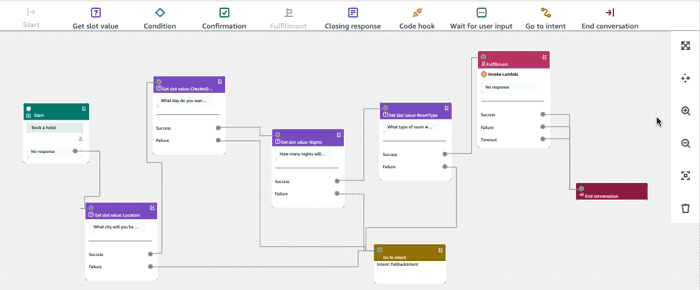
|
Terminologia:
Blocco: l'unità costitutiva di base di un flusso di conversazione. Ogni blocco ha una funzionalità specifica per gestire diversi casi d'uso di una conversazione.
Porta: ogni blocco contiene porte che possono essere utilizzate per connettere un blocco all'altro. I blocchi possono contenere porte di ingresso e porte di uscita. Ogni porta di output rappresenta una particolare variazione funzionale di un blocco (ad esempio errori, timeout o esito positivo).
Edge: un bordo è una connessione tra la porta di uscita di un blocco e la porta di ingresso di un altro blocco. Fa parte di un ramo di un flusso di conversazione.
Flusso di conversazione: un insieme di blocchi collegati da spigoli che descrive le interazioni a livello di intenti con un cliente.
Blocchi
I blocchi sono gli elementi costitutivi di un design di flussi di conversazione. Rappresentano diversi stati all'interno dell'intento, che va dall'inizio dell'intento, all'input dell'utente, fino alla chiusura.
Ogni blocco ha un punto di ingresso e uno o più punti di uscita in base al tipo di blocco. Ogni punto di uscita può essere configurato con un messaggio corrispondente man mano che la conversazione procede attraverso i punti di uscita. Per i blocchi con più punti di uscita, i punti di uscita si riferiscono allo stato corrispondente al nodo. Per un nodo condizionale, i punti di uscita rappresentano le diverse condizioni.
Ogni blocco ha un pannello di configurazione, che si apre facendo clic sull'icona Modifica nell'angolo in alto a destra del blocco. Il pannello di configurazione contiene campi dettagliati che possono essere configurati per corrispondere a ciascun blocco.
I prompt e i messaggi del bot possono essere configurati direttamente sul nodo trascinando un nuovo blocco, oppure possono essere modificati nel pannello di destra, insieme ad altri attributi del blocco.
Tipi di blocchi: ecco i tipi di blocchi che puoi utilizzare con Visual Conversation Builder.
| Tipo di blocco | Blocco |
|---|---|
|
Inizio: la radice o il primo blocco del flusso di conversazione. Questo blocco può anche essere configurato in modo tale che il bot possa inviare una risposta iniziale (messaggio che indica che l'intento è stato riconosciuto). Per ulteriori informazioni, consulta Risposta iniziale. |
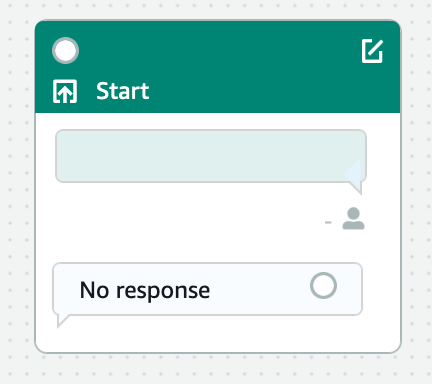
|
|
Ottieni il valore dello slot: questo blocco cerca di ottenere valore per un singolo slot. Questo blocco è impostato per attendere la risposta del cliente alla richiesta di attivazione dello slot. Per ulteriori informazioni, consulta Slot. |
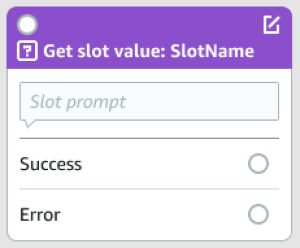
|
|
Condizione: questo blocco contiene condizionali. Contiene fino a 4 rami personalizzati (con condizioni) e un ramo predefinito. Per ulteriori informazioni, consulta Aggiungi condizioni alle conversazioni delle filiali. |
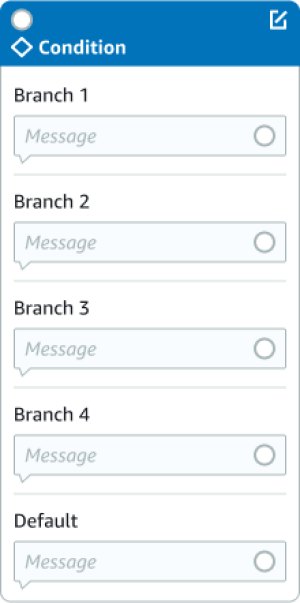
|
|
Dialog code hook — Questo blocco gestisce l'invocazione della funzione Dialog Lambda. Questo blocco contiene le risposte dei bot basate sul successo, sull'esito negativo o sul timeout della funzione Lambda di dialogo. Per ulteriori informazioni, consulta Richiama l'hook del codice di dialogo. |
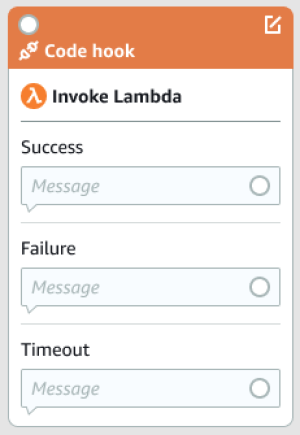
|
|
Conferma: questo blocco interroga il cliente prima di adempiere all'intento. Contiene le risposte dei bot basate sul fatto che il cliente dice sì o no alla richiesta di conferma. Per ulteriori informazioni, consulta Conferma. |
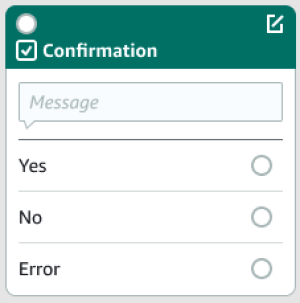
|
|
Adempimento: questo blocco gestisce l'adempimento degli intenti, di solito dopo l'individuazione degli slot. Può essere configurato per richiamare le funzioni Lambda e rispondere con messaggi, se l'adempimento ha esito positivo o negativo. Per ulteriori informazioni, consulta Compimento. |
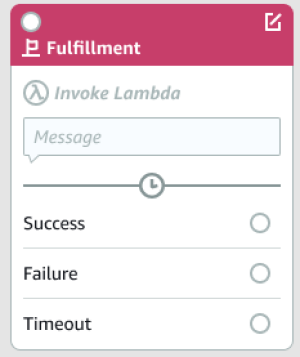
|
|
Risposta di chiusura: questo blocco consente al bot di rispondere con un messaggio prima di terminare la conversazione. Per ulteriori informazioni, consulta Risposta di chiusura. |
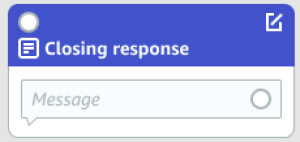
|
|
Termina conversazione: questo blocco indica la fine del flusso di conversazione. |
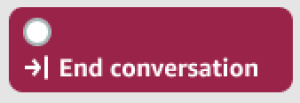
|
|
Attendi l'input dell'utente: questo blocco può essere utilizzato per acquisire l'input del cliente e passare a un altro intento in base all'enunciato. |
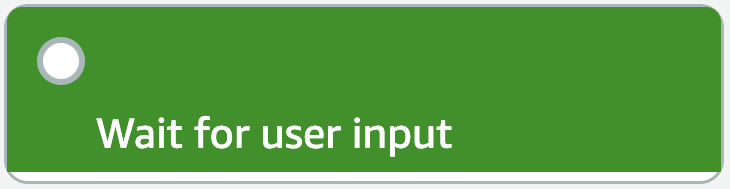
|
|
Vai all'intento: questo blocco può essere usato per passare a un nuovo intento o per richiamare direttamente uno slot specifico di quell'intento. |
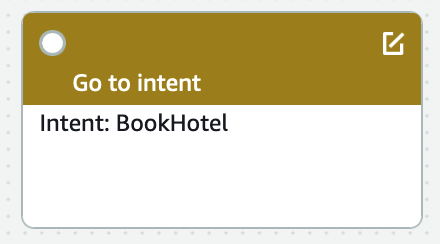
|
Tipi di porte
Tutti i blocchi contengono una porta di input, che viene utilizzata per collegare i blocchi principali. La conversazione può fluire solo verso la porta di input di un determinato blocco dalla porta di uscita del blocco principale. Tuttavia, i blocchi possono contenere zero, una o più porte di output. I blocchi senza porte di output indicano la fine del flusso di conversazione nell'intento corrente (GoToIntent,EndConversation,WaitForUserInput).
Regole di progettazione degli intenti:
-
Tutti i flussi di un intent iniziano con il blocco iniziale.
-
I messaggi corrispondenti a ciascun punto di uscita sono opzionali.
-
È possibile configurare i blocchi per impostare i valori corrispondenti a ciascun punto di uscita nel pannello di configurazione.
-
In un singolo flusso all'interno di un intento possono esistere solo blocchi di inizio, conferma, adempimento e chiusura. Possono esistere più condizioni, blocchi di dialogo, code hook, get slot value, end conversation, transfer e wait for user input block.
-
Un blocco di condizioni non può avere una connessione diretta a un blocco di condizioni. Lo stesso vale per Dialog Code Hook.
-
I flussi circolari sono consentiti per tre blocchi, ma non è consentito un connettore in ingresso a Start Intent.
-
Uno slot opzionale non dispone di un connettore in ingresso o di una connessione in uscita e viene utilizzato principalmente per acquisire tutti i dati presenti durante l'elezione dell'intento. Ogni altro slot che fa parte del percorso di conversazione deve essere uno slot obbligatorio.
Blocchi:
-
Il blocco iniziale deve avere un bordo in uscita.
-
Ogni blocco get slot value deve avere un edge in uscita dalla porta di successo, se lo slot è richiesto.
-
Ogni blocco condizionale deve avere un bordo in uscita da ogni ramo se il blocco è attivo.
-
Un blocco di condizioni non può avere più di un genitore.
-
Un blocco di condizioni attivo deve avere un bordo in entrata.
-
Ogni blocco di code hook attivo deve avere un edge in uscita da ogni porta: operazione riuscita, errore e timeout.
-
Un blocco code hook attivo deve avere un edge in entrata.
-
Un blocco di conferma attivo deve avere un edge in entrata.
-
Un blocco di evasione ordini attivo deve avere un margine in entrata.
-
Un blocco di chiusura attivo deve avere un margine in entrata.
-
Un blocco di condizioni deve avere almeno un ramo non predefinito.
-
Un blocco go to intent deve avere un intento specificato.
Bordi:
-
Un blocco di condizioni non può essere collegato a un altro blocco di condizioni.
-
Un blocco code hook non può essere collegato a un altro blocco code hook.
-
Un blocco di condizioni può essere collegato solo a zero o a un blocco di code hook.
-
La connessione (code hook -> condition -> code hook) non è valida.
-
Un blocco logistico non può avere un blocco code hook come elemento secondario.
-
Un blocco di condizioni, che è un elemento secondario del blocco Fulfillment, non può avere un blocco code hook child.
-
Un blocco di chiusura non può avere un blocco di code hook come elemento secondario.
-
Un blocco di condizioni che è figlio del blocco di chiusura non può avere un blocco di code hook secondario.
-
Un blocco di valori di avvio, conferma o get slot non può avere più di un blocco di code hook nella sua catena di dipendenze.
Nota
Il 17 agosto 2022, Amazon Lex V2 ha rilasciato una modifica al modo in cui le conversazioni vengono gestite con l'utente. Questa modifica ti offre un maggiore controllo sul percorso che l'utente segue durante la conversazione. Per ulteriori informazioni, consulta Modifiche ai flussi di conversazione in Amazon Lex V2. I bot creati prima del 17 agosto 2022 non supportano i messaggi di dialogo tramite codice hook, l'impostazione di valori, la configurazione dei passaggi successivi e l'aggiunta di condizioni.